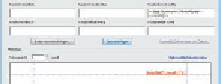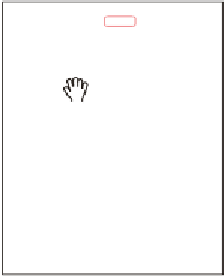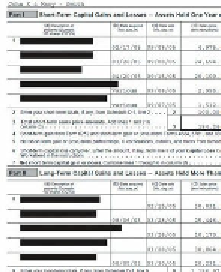Graphics Programs Reference
In-Depth Information
konvertieren oder Papierdokumente direkt in PDF scannen. Dann
suchen Sie mit dem Schwärzen-Werkzeug nach bestimmten Begrif-
fen wie Namen, Telefon- oder Kontonummern und löschen diese
Informationen dauerhaft aus einer Kopie Ihres Dokuments.
Sie können auch nach bestimmten Textmustern suchen und dafür
eine Seite oder einen Seitenbereich durchsuchen. Sie verwenden für
das Schwärzen von bestimmten oder vertraulichen persönlichen
Inhalten praktisch das Äquivalent eines Textmarkers oder einen
(undurchsichtigen) überlagernden Text, der den Grund für die
Schwärzung erklärt.
Als Erstes sehen Sie sich ein Beispiel für eine Schwärzung an.
1
Wählen Sie in Acrobat
Datei: Öfnen
, navigieren Sie zum Ordner
Lektion12
und doppelklicken Sie auf
SmithTax Return03.pdf
.
Sowohl in Teil 1 (Part I) als auch in Teil 2 (Part II) wurde die
Beschreibung des Eigentums geschwärzt.
Versuchen Sie, mit dem Hand-Werk-
zeug ( ) oder dem Auswahl-Werk-
zeug ( ) eine Schwärzung auszu-
wählen. Es funktioniert nicht. Eine
einmal zugewiesene Schwärzung
kann weder entfernt werden noch
lassen sich die vormals darunter
beindlichen Inhalte in irgendeiner
Weise wieder zugänglich machen.
Daher sollten Sie eine Datei, die
Sie mit einer Schwärzung versehen
haben, immer unter einem neuen Namen speichern. Wenn Sie
die Originaldatei versehentlich überschreiben, können Sie die
geschwärzten Informationen nicht wiederherstellen.
2
Wählen Sie
Datei: Schließen
, um das Steuerformular zu
schließen.
3